Syy siihen, miksi saatat haluta estää jonkun Instagramissa, voi vaihdella. Saattaa olla käyttäjä, jonka kanssa et tule enää toimeen, etkä halua hänen katsovan kuviasi. Instagramilla on miljoonia ja miljoonia käyttäjiä, eikä ole ihme, että on käyttäjiä, joiden kanssa et halua olla ystäviä.
Hyvä uutinen on, että jonkun estäminen tai eston poistaminen ei ole niin vaikeaa kuin se saattaa näyttää. Sillä ei ole väliä, käytätkö Instagramia puhelimellasi vai tietokoneellasi, prosessi on hyvin samanlainen ja helppo. Katsotaanpa, kuinka voit lopulta olla rauhassa tietäen, että tietty käyttäjä on lopulta estetty.
Esto Instagramissa
Kenenkään estäminen Instagramissa kestää vain kolme napautusta. Ensin sinun on löydettävä tili, jonka haluat estää. Löydät tilin joko napauttamalla jotakin heidän tarinaansa tai etsimällä sitä.
Toinen kuvake vasemmassa alakulmassa on hakukuvake. Napauta sitä, ja Instagram ehdottaa sinulle käyttäjiä automaattisesti. Jos etsimääsi tiliä ei löydy, napauta hakupalkkia ja kirjoita tilin ensimmäiset kirjaimet.
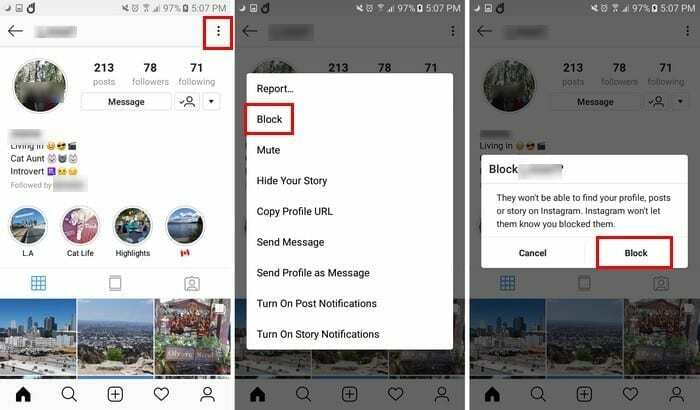
Kun olet napauttanut tiliä, sinun pitäisi nyt olla toisen käyttäjän pääsivulla. Napauta kolmea pystysuoraa pistettä oikeassa yläkulmassa ja valitse lohko. Instagram muistuttaa, että henkilö, jonka aiot estää, ei löydä profiiliasi, viestejäsi tai tarinoitasi sosiaalisessa verkostossa. Hyvä uutinen on, että Instagram ei kerro toiselle käyttäjälle, että olet estänyt heidät.
Jos käytät Instagramia tietokoneellasi, prosessi on sama. Ainoa pieni ero on, että kolme pistettä ovat käyttäjän profiilinimen vieressä näytön oikean yläkulman sijaan.
Eston poistaminen Instagramissa
Eston poistaminen on yhtä helppoa kuin hänen estäminen. Käytä hakutyökalua löytääksesi tilin, jonka eston haluat kumota. Kun olet käyttäjän pääprofiilisivulla, napauta vielä kerran kolmea pystysuoraa pistettä ja napauta esto. Vielä helpompi tapa on napauttaa sinistä eston poistopainiketta profiilisivun oikealla puolella, mutta jos et näe sitä, sinulla on tämä toinen vaihtoehto.
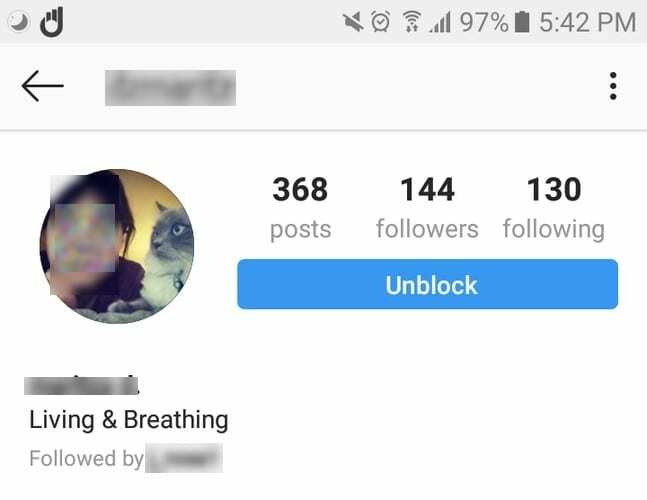
Jos yrität poistaa tilin eston tietokoneesi kautta, saatat kohdata ongelman. Et ehkä löydä tiliä, jonka eston haluat kumota. Siinä tapauksessa sinulla ei ole muuta vaihtoehtoa kuin poistaa käyttäjän esto Instagram-mobiilisovelluksella.
Estettyjen tilien etsiminen
Jos olet estänyt useamman kuin yhden tilin ja haluat nähdä loppusumman, sinun on siirryttävä profiiliisi > hampurilaiskuvake  (Android) tai rataskuvake (iOS) > Asetukset > Pyyhkäise alas estettyihin tileihin, jolloin sinun pitäisi nähdä luettelo kaikista estämistäsi tileistä.
(Android) tai rataskuvake (iOS) > Asetukset > Pyyhkäise alas estettyihin tileihin, jolloin sinun pitäisi nähdä luettelo kaikista estämistäsi tileistä.
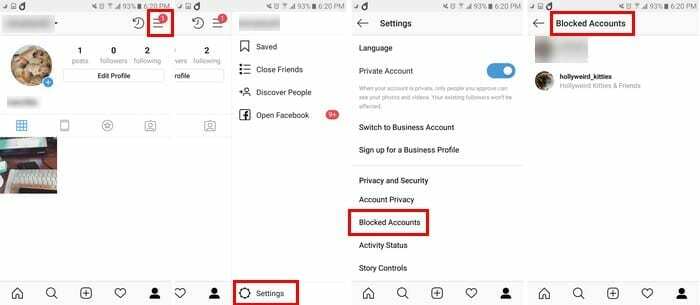
Johtopäätös
Kuten näet, Instagramin avulla voit joko estää tai poistaa jonkun sosiaalisen verkoston eston. Voit tehdä tämän niin monta kertaa kuin haluat, joten sillä ei ole väliä, kuinka monta kertaa muutat mieltäsi. Ulkonäön perusteella voit estää niin monta tiliä kuin haluat, mutta toivottavasti sinun ei tarvitse estää liikaa. Oletko estänyt ketään lähiaikoina?